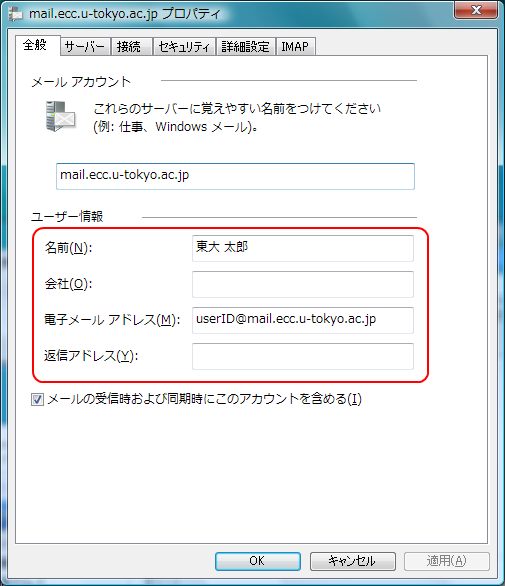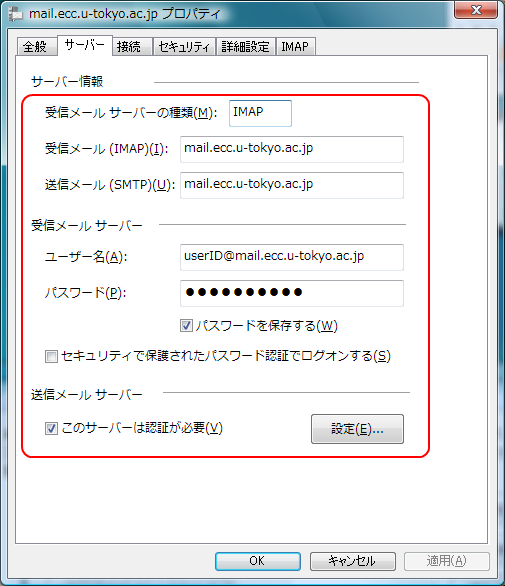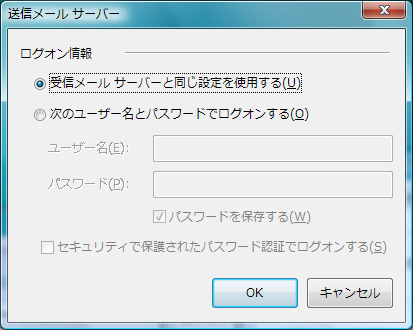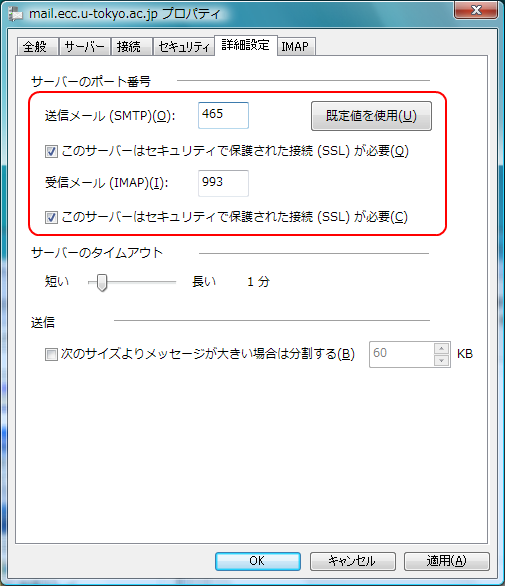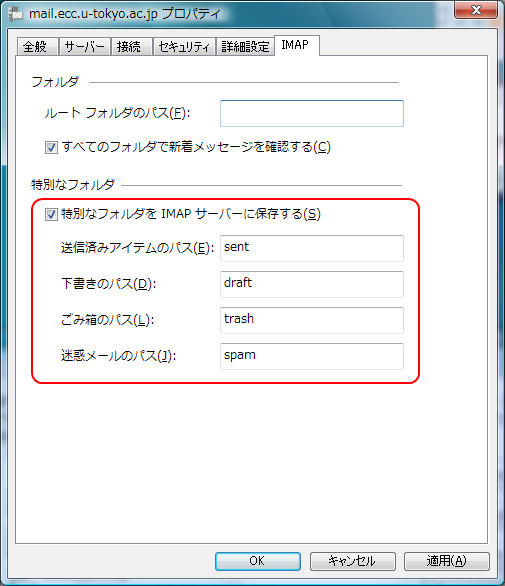2024年6月30日をもって,本サイトの更新を停止しました.今後教育用計算機システムに関する情報は utelecon 情報システムの総合案内サイト @ 東京大学で提供します.
[Obsolete] Windows メール の設定例 (IMAP)
FAQ: よくある質問
更新: 2008年02月21日
作成: 2008年02月18日
Obsolete page. 古いページです.内容が正しくない可能性があります.
以下は ECCS2008 の設定例です (メールホスティングの設定とは異なります).
Windows メール を起動し,メニュー[ツール]−[アカウント]を選択し "インターネット アカウント" を開きます.[メール] からアカウントを選択し,[プロパティ] ボタンをクリックし "プロパティ" 画面を開きます.そこで以下の設定を行います.
プロパティ − [全般] タブ:
- 電子メールアドレス: {ECCSユーザ名}@mail.ecc.u-tokyo.ac.jp
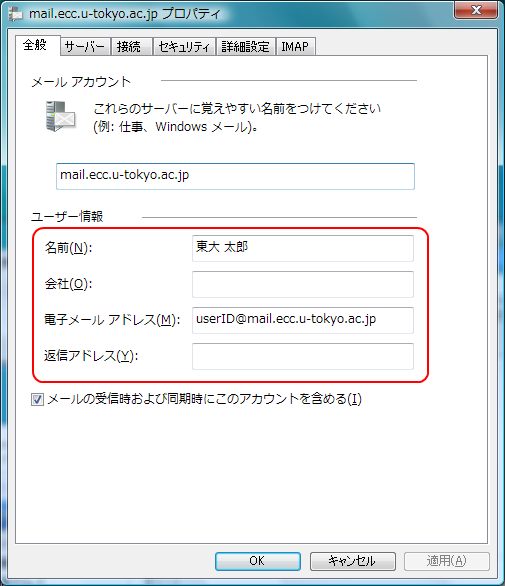
プロパティ − [サーバー] タブ:
- 受信メール (IMAP): mail.ecc.u-tokyo.ac.jp
- 送信メール (SMTP): mail.ecc.u-tokyo.ac.jp
- アカウント名: {ECCSユーザ名}@mail.ecc.u-tokyo.ac.jp
- パスワード: ECCS のパスワード
- このサーバは認証が必要: チェックを入れる
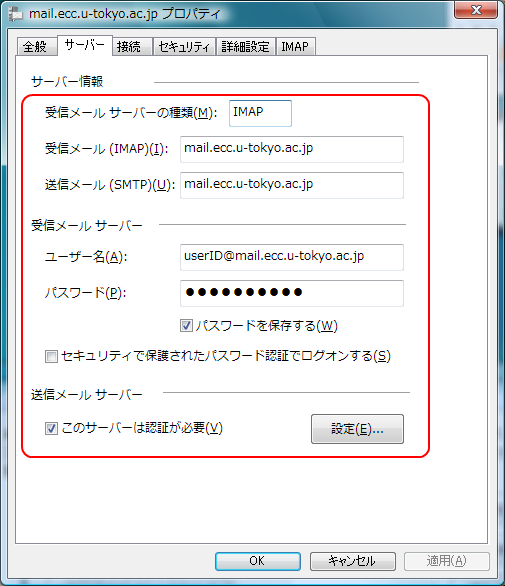
プロパティ − [サーバー] タブ − [設定] ボタン:
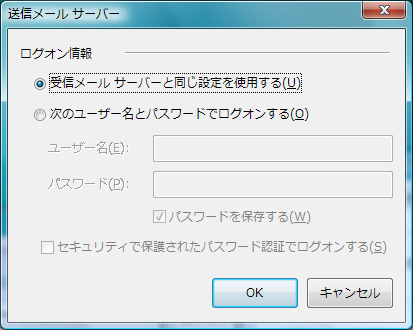
プロパティ − [詳細設定] タブ:
- 送信メール (SMTP): 465
- 受信メール (IMAP): 993
- このサーバーはセキュリティで保護された接続 (SSL) が必要: チェックを入れる ※2箇所
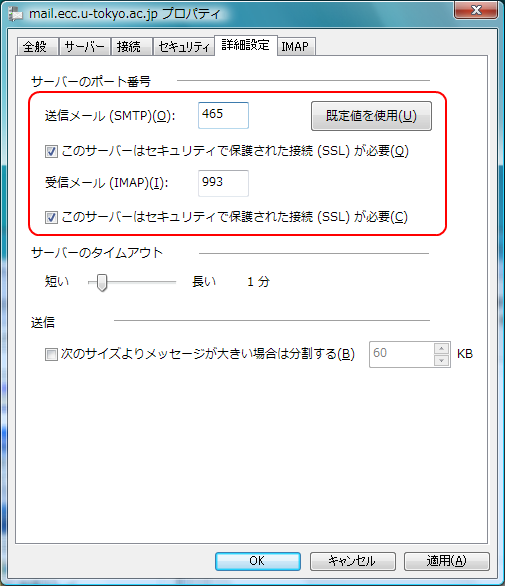
プロパティ − [IMAP] タブ:
- ルートフォルダのパス: 空欄 (ECCS2008 では "INBOX" の指定は不要です)
以下は必要に応じて設定を行ってください.
- 特別なフォルダを IMAP サーバーに保存する: チェックを入れる
- 送信済みアイテムのパス: sent
- 下書きのパス: draft
- ごみ箱のパス: trash
- 迷惑メールのパス: spam
※パス名についてはご利用の環境により異なる場合がありますので,ご注意ください.
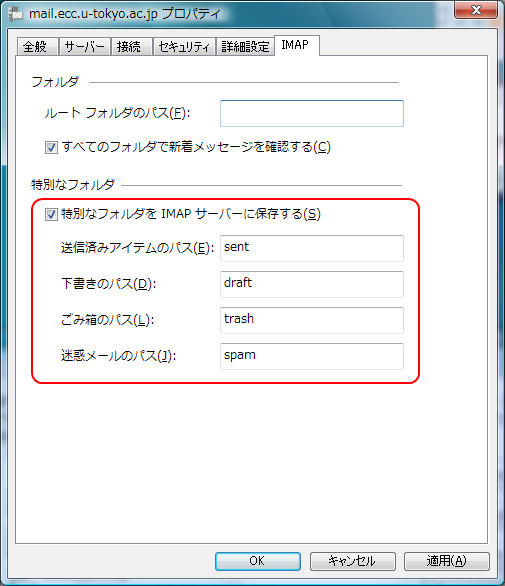
最後に "OK" ボタン (または "適用") をクリックします.